Accessのレポートには7つのセクションがあります。
それぞれのセクションがどの位置に印刷されるかを理解しておくと、思い通りのレイアウトで印刷することができるようになります。
どのセクションにどのコントロールを配置するかを考えながら構成しましょう。
また、一部のセクションは表示/非表示を切り替えることができます。
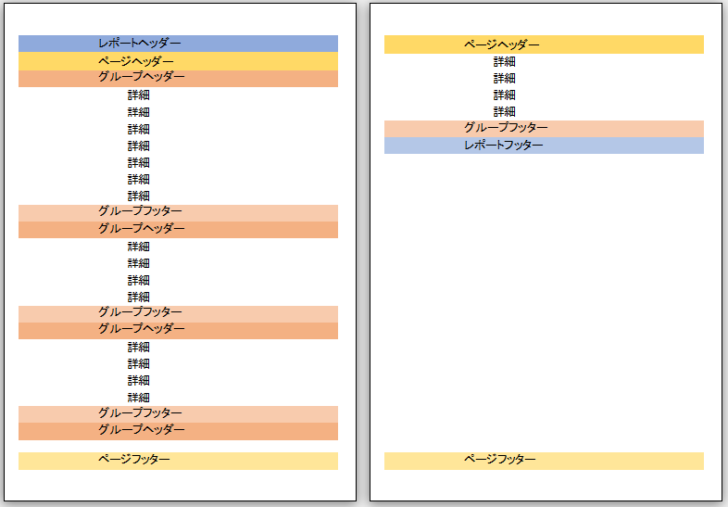
参考ここでは[ドキュメントウィンドウオプション]で[タブ付きドキュメント](既定)を選択しています。[ウィンドウを重ねて表示する]と[タブ付きドキュメント]の違いについては、以下の記事で解説しています。
-
[タブ付きドキュメント]と[重ねて表示]の違いと切り替え方法
Access 2007以降、オブジェクトを表示すると、タブ付きウィンドウで表示されるようになっています。 以前からAccessを使っている方 ...
レポートの7つのセクション
Accessのレポートには、以下の7つのセクションがあります。
- レポートヘッダー
レポートの先頭に1度だけ印刷されます。 - ページヘッダー
各ページの先頭に印刷されます。フィールド名などを表示します。 - グループヘッダー
各グループの先頭に印刷されます。グループ化の設定したときのみ表示されます。 - 詳細
レコードの数だけ繰り返し印刷されます。 - グループフッター
各グループの最後に印刷されます。グループごとの集計値などを表示します。 - ページフッター
各ページの下部に印刷されます。日付やページ番号などを表示します。 - レポートフッター
レポートの最後に1度印刷されます。売上総計などを表示します。
以下は、レポートのデザインビューです。分かりやすいように各セクションに色を付けています。
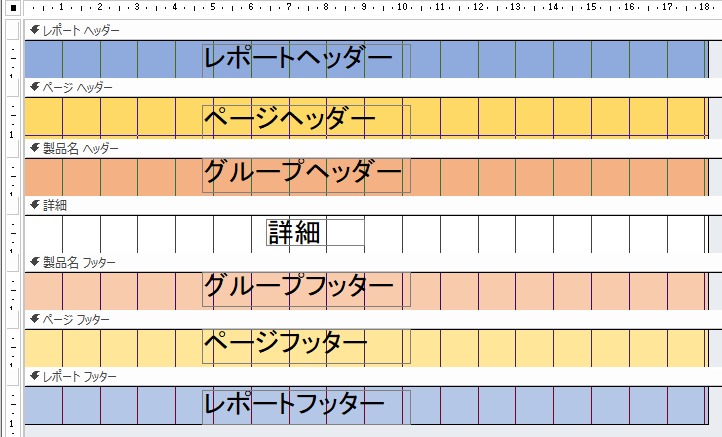
印刷プレビューに切り替えて表示してみます。
1ページ目(左)と2ページ目(右)です。グループは、4つある場合のレポートです。
各ページの先頭にタイトルなどを表示したい場合は、[レポートヘッダー]ではなく、[ページヘッダー]にコントロールを配置します。
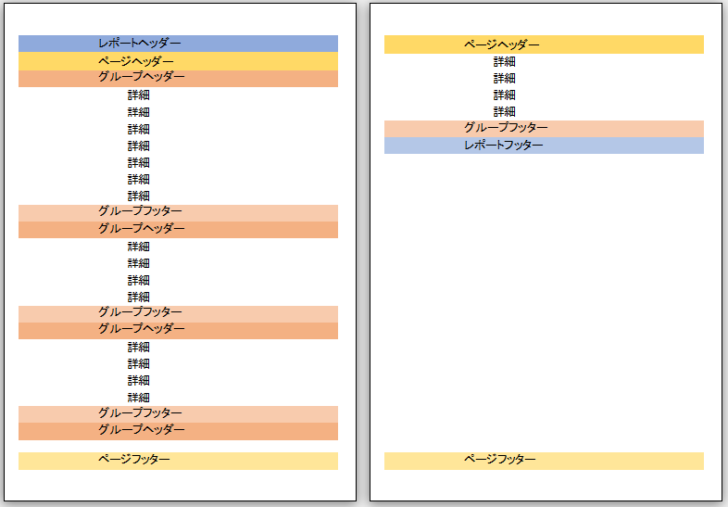
セクションの表示と非表示
[ページヘッダー/ページフッター]と[レポートヘッダー/レポートフッター]は、表示/非表示の切り替えができます。
どのセクションバーで右クリックしてもかまいません。
ショートカットメニューの[ページヘッダー/フッター]と[レポートヘッダー/フッター]をクリックして、表示/非表示を切り替えます。
既定はどちらもオンになっていて表示されています。
![セクションバーを右クリックした時のショートカットメニュー[ページヘッダー/フッター]と[レポートヘッダー/フッター]](https://hamachan.info/WordPress2025/wp-content/uploads/2025/09/99870section07.png)
[ページヘッダー/フッター]をオフにして非表示にすると、以下のようになります。
![[ページヘッダー]を非表示にしたときのデザインビュー](https://hamachan.info/WordPress2025/wp-content/uploads/2025/09/99870section09.png)
参考グループヘッダーとグループフッターは、グループ化の設定をしたときのみ表示され、表示/非表示は、デザインビューの[グループ化と並べ替え]をオンにして表示される[グループ化、並べ替え、集計]で設定できます。
グループヘッダー/フッターはグループ化の設定を行った時のみ
グループヘッダーとグループフッターは、[グループ化]の設定をしている場合のみ表示されます。
[レポートデザイン]タブの[グループと集計]グループにある[グループ化と並べ替え]ボタンをクリックすると、グループ化の設定内容がわかります。
以下は、[製品名]でグループ化しているということになります。
![[レポートデザイン]タブの[グループと集計]グループにある[グループ化と並べ替え]](https://hamachan.info/WordPress2025/wp-content/uploads/2025/09/99870section13.png)
グループ化の設定をしていない場合は、以下のようになります。グループヘッダーもグループフッターも表示されません。
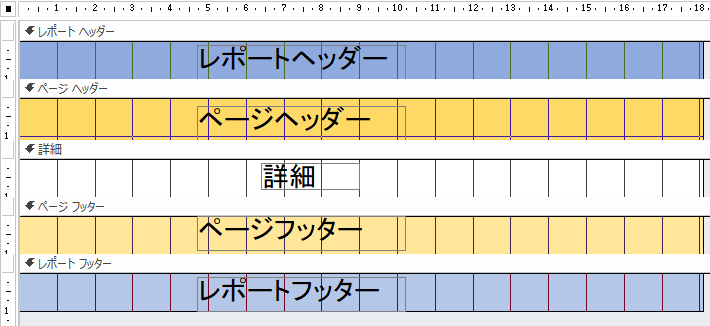
[グループ化、並べ替え、集計]は、[ヘッダー セクションなし]と[フッター セクションなし]になっています。
![グループ化の設定をしていない時の[グループ化、並べ替え、集計]-[ヘッダー セクションなし]と[フッター セクションなし]](https://hamachan.info/WordPress2025/wp-content/uploads/2025/09/99870section21-e1757675044320.png)
グループヘッダーとグループフッターの表示/非表示
[グループ化、並べ替え、集計]の[その他](その他のオプション)をクリックして、
![[グループ化、並べ替え、集計]の[その他]](https://hamachan.info/WordPress2025/wp-content/uploads/2025/09/99870section12.png)
[ヘッダー セクション付き]と[フッター セクション付き]の▼をクリックして設定します。
グループ化の設定をした場合は、[ヘッダーセクション付き]と[フッターセクション付き]が既定です。
![[ヘッダーセクション付き]と[フッターセクション付き]](https://hamachan.info/WordPress2025/wp-content/uploads/2025/09/99870section14-e1757656410999.png)
以下は、[フッター セクションなし]を選択しています。グループフッターのみが非表示になります。
![[フッター セクションなし]を選択したときのデザインビュー](https://hamachan.info/WordPress2025/wp-content/uploads/2025/09/99870section15-e1757656571752.png)
参考レポート作成後にグループレベルなどを設定する方法は、以下の記事で解説しています。
-
レポートの[グループ化]と[並べ替え]と[集計]の設定
Accessのレポートにグループレベルを設定して、レコードをグループごとに分類できます。 グループレベルは、ウィザードで指定して作成すること ...
グループ化の設定は、ウィザードを使用して作成する場合も設定できます。
-
レポートウィザードを使った[グループ化][並べ替え][集計]の設定
Accessのレポートではグループレベルを設定したり、並べ替えやグループごとの集計を求めることができます。 レポートウィザードを使用すると、 ...
グループセクションの繰り返し
グループヘッダーは、グループの先頭に印刷され、2ページには印刷されません。
2ページ目にも印刷したい場合の方法です。
データを入れて印刷プレビューで表示すると、2ページ目には、グループヘッダーが表示されていません。
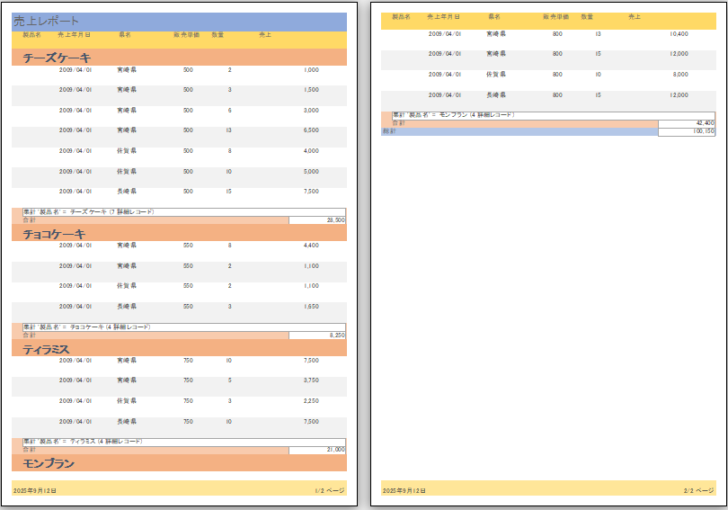
2ページ目にもグループヘッダーが印刷されていた方が分かりやすいですね。
レポートをデザインビューで開き、グループヘッダーのセクションバーで右クリックして、ショートカットメニューから[プロパティ]をクリックします。
![グループヘッダーのセクションバーで右クリック-ショートカットメニューの[プロパティ]](https://hamachan.info/WordPress2025/wp-content/uploads/2025/09/99870section18.png)
グループヘッダーのプロパティが表示されます。
[書式]タブの[セクションの繰り返し]を[はい]にします。
[セクションの繰り返し]の箇所をダブルクリックしても[はい]に切り替えられます。
既定は[いいえ]です。
![グループヘッダーのプロパティ-[書式]タブの[セクションの繰り返し]-[はい]](https://hamachan.info/WordPress2025/wp-content/uploads/2025/09/99870section19.png)
以下のようにグループヘッダーが2枚目にも印刷されるようになります。
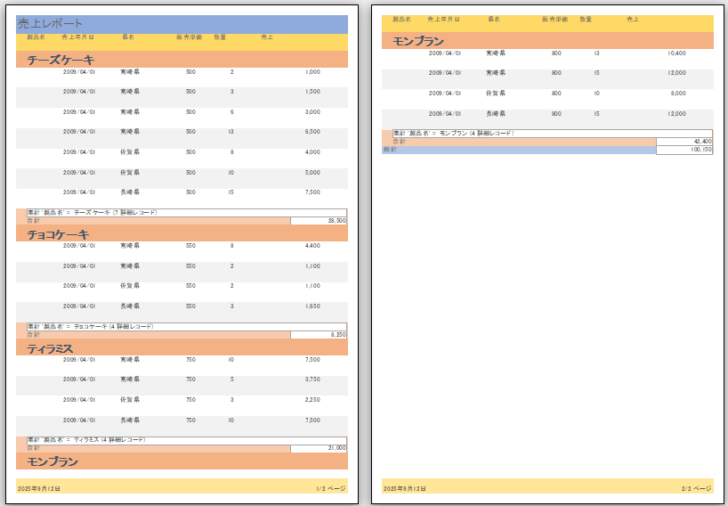
参考グループ単位で改ページすることもできます。
-
グループ単位で改ページするにはグループフッターの改ページで設定
Accessのレポートでグループ化の設定をすると、グループごとに改ページして印刷することもできます。 [グループフッター]の[改ページ]プロ ...
また、グループ単位で連番を振ったり、累計を表示することもできます。
-
グループ単位で累計や連番を表示(レポートの集計実行プロパティ)
レポートのテキストボックスには[集計実行]プロパティがあります。 この集計実行プロパティを使用すると、レポートでグループ単位の累計を計算でき ...
